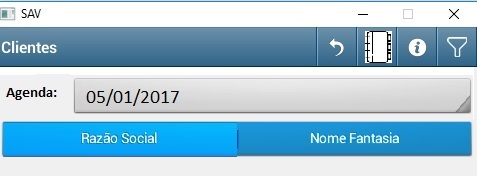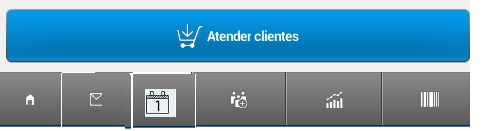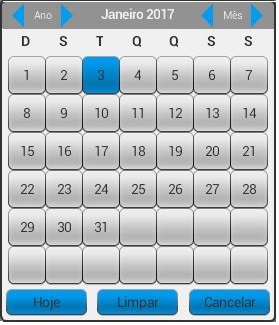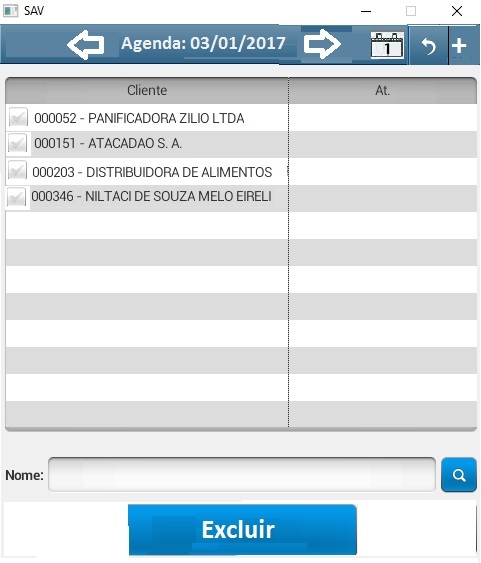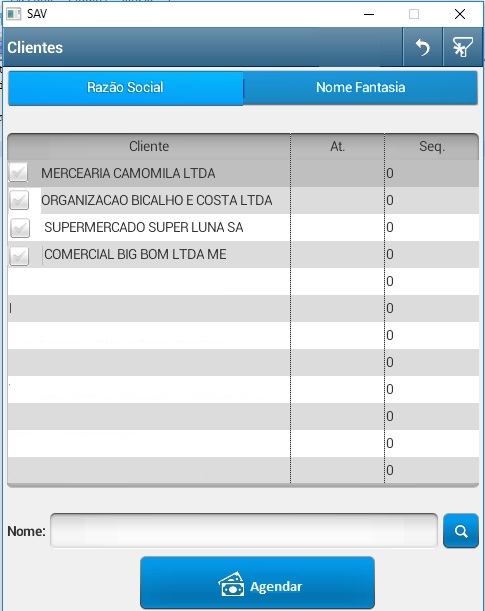Agenda de Visita
Histórico de Revisões
| Data | Quem | Comentários |
|---|---|---|
| 02/01/2017 | Victor César | Criação do Documento |
| 13/01/2017 | Inaldo França | Envio do documento para Agrosema |
| 18/01/2017 | Inaldo França | Ajuste solicitado pela Agrosema. |
Necessidade
Como forma de organização e controle da rotina dos vendedores, a Agrosema tem a necessidade que os vendedores criem uma agenda de atendimento aos clientes diretamente no GeoSales Mobile, onde os mesmos possam criar e alterá-la conforme o agendamento junto ao cliente.
- Nessidade de fazer a agenda off-line que será necessário apos a analise do previsto x realizado.
Solução
Será necessário criar uma estrutura que possa suportar esses novos dados, onde possam se assemelhar a estrutura de ROTA já existe no GeoSales Mobile. A estrutura deverá ter os seguintes dados:
TABELA: AGENDA
- DATA: Onde será a data (mês) que terá o agendamento
- DATA INCLUSÃO: Data que o agendamento foi realizado
- ATIVO: Flag que indicará se esse agendamento ainda está válido
- VENDEDOR: Código do vendedor que criou o agendamento
- CLIENTE: Código do cliente que será atendido conforme agendamento marcado.
[RN1] – Deve ser criado um flag no banco de dados que irá alterar a configuração do sistema para utilizar AGENDA OU ROTA, sugerimos a flag ID_UTILIZA_AGENDA, quando configurada como "S" no banco de dados, o GeoSales Mobile ira utilizar o filtro por AGENDA como também toda a estrutura de dados da agenda. Caso esteja marcado como "N", o sistema irá utilizar o filtro por ROTA como também toda a estrutura de dados da rota.
Filtro por Agenda
O vendedor poderá filtrar os clientes que tem agenda criada, para que possa facilitar o atendimento dos mesmos.
[RN2] – Por default o filtro da agenda deve ser preenchida com a data atual, sendo possível alterar o filtro conforme o vendedor deseje.
[RN3] – Exibir, na lista dos clientes, apenas os clientes que contem agenda criada para o dia selecionado no filtro.
Criando / Excluindo Agendamento:
Para realizar o agendamento de um cliente o vendedor poderá realizar o seguinte procedimento:
Na tela inicial, como mostra a figura abaixo, clicar na opção AGENDA para criar a AGENDA
Após o vendedor clicar na opção AGENDA, abrirá o calendário e o vendedor irá escolher o dia que será realizado o agendamento do cliente.
Após escolher o dia, abrirá uma tela com a lista dos clientes que estão agendados para o dia escolhido, caso não tenha nenhum, apresentará a lista vazia.
Na barra superior, na opção "+" será possível incluir os clientes no agendamento do dia selecionado inicialmente, podendo realizar uma seleção de vários clientes para incluir todos de uma só vez.
Na barra inferior, será possível excluir o agendamento, conforme mostra a imagem.
O vendedor selecionará os clientes e clicará no botão EXCLUIR, para realizar a ação, podendo realizar uma seleção de vários clientes para excluir todos de uma só vez.
[RN4] – O vendedor só poderá alterar os agendamentos do dia ou posterior ao dia corrente.
[RN5] – A inclusão da agenda e todas as alterações realizas, devem gerar log’s que serão utilizados na geração do relatório de AGENDAS PLANEJADAS e AGENDAS REALIZADAS que será visualizada no Portal.
[RN6] – Quando o vendedor excluir o agendamento, o sistema deverá marcar no banco de dados o flag como "N" e não excluir o registro da tabela de agendamento.
[RN7] – Não será permitido incluir o mesmo cliente mais de uma vez no mesmo dia. No momento da inclusão da agenda, verificar se o cliente já está agendado para o dia, caso sim, retira-lo da listagem de inclusão de agenda.
Log de Movimentação
Será necessário criar um relatório para um comparativo de REALIZADO x PREVISTO, com isso todas as alterações realizadas na AGENDA do vendedor deverá ser gravada.
Quando um vendedor criar uma agenda para um cliente, deve ser gravado o registro com o seguintes dados:
CLIENTE - DATA DO AGENDAMENTO - STATUS - VENDEDOR
onde,
- CLIENTE: Código do Cliente
- DATA AGENDA: Data no qual foi criado a agenda para o cliente
- STATUS: Informará se esse agendamento está ativo ou não. Flag: "S" ou "N"
- VENDEDOR: Código do vendedor que criou a agenda.
Cenários
VISUALIZANDO A AGENDA
Vendedor João visualizará os clientes que estão agendados para o dia 05/01/2017
Dados
- Usuário: João
- Dia do Agendamento: 05/01/2017
- Cliente1: Maria Jose
- Cliente2: Mercadinho João
- Cliente3: Fazenda Capim Verde
Operação
O Vendedor João acessará o dispositivo, na tela inicial, acessar o menu AGENDA. O dispositivo irá exibir o calendário e o vendedor escolherá o dia 05/01/2015
- Acessar a tela inicial do sistema e selecionar a opção AGENDA ou no Momento do Atendimento do Cliente, acessar a opção AGENDA.
Assertivas:
João Visualiza suas agendas
Agenda:
- Data Agenda: 05/01/2017
- Cliente1: Maria Jose
- Cliente2: Mercadinho João
- Cliente3: Fazenda Capim Verde
CADASTRANDO AGENDA (1)
Vendedor João cadastrará um agendamento para um cliente para o dia 05/01/2017
Dados
- Usuário: João
- Dia do Agendamento: 05/01/2017
- Cliente1: Maria Jose
Operação
O Vendedor João acessará o dispositivo e irá ATENDER CLIENTE Escolherá o cliente MARIA JOSE e clicar em ATENDER Clicará na opção AGENDA
Assertivas:
João cadastrá a agenda
Agenda:
- Data Agenda: 05/01/2017
- Cliente1: Maria Jose
CADASTRANDO AGENDA (2)
Vendedor João cadastrará um agendamento para os clientes para o dia 05/01/2017
Dados
- Usuário: João
- Dia do Agendamento: 05/01/2017
- Cliente1: Maria Jose
- Cliente2: Mercadinho João
- Cliente3: Fazenda Capim Verde
Operação
O Vendedor João acessará o dispositivo, na tela inicial, acessar o menu AGENDA. O dispositivo irá exibir o calendário e o vendedor escolherá o dia 05/01/2015. O vendedor irá clicar no icone "+" na aba superior da tela. Escolherá os clientes Maria Jose, Mercadinho João e Fazenda Capim Verde e clicará no botão AGENDAR.
Assertivas:
João cadastrá a agenda
Agenda:
- Data Agenda: 05/01/2017
- Cliente1: Maria Jose
- Cliente2: Mercadinho João
- Cliente3: Fazenda Capim Verde
Aprovação
-------------------------------- ---------------------------------------
Comercial (Agrosema) Gerente de Projetos (SoftSite)